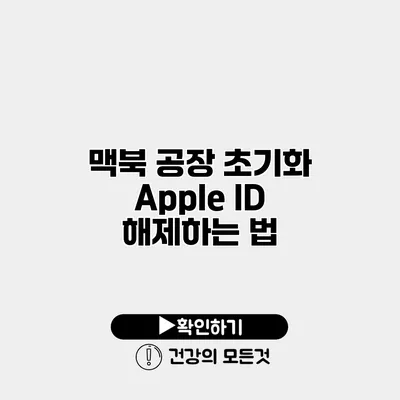맥북을 사용하다 보면 여러 가지 이유로 공장 초기화나 Apple ID 해제가 필요할 때가 많죠. 특히 새로운 사용자가 기기를 구매했을 때, 이전 소유자의 정보를 삭제하고 처음 사용자의 계정을 설정하는 것이 중요해요. 이 글에서는 맥북의 공장 초기화 방법과 Apple ID 해제 절차를 자세히 알아보도록 하겠습니다.
✅ 갤럭시 기기의 공장 초기화 및 구글 락 해제 방법을 알아보세요.
맥북 공장 초기화란?
공장 초기화란 모든 데이터를 삭제하고 해당 기기가 처음 출고되었을 때의 상태로 되돌리는 과정을 말해요. 이렇게 함으로써 개인 정보 보호와 기기의 성능을 최적화할 수 있습니다.
공장 초기화의 필요성
- 기기 판매 또는 양도: 기기를 다른 사람에게 넘길 때는 개인 정보가 남지 않도록 초기화가 필요해요.
- 성능 저하 문제 해결: 사용량이 많아져 성능이 저하된 경우 초기화하여 새로 시작할 수 있어요.
- 소프트웨어 문제 수정: 시스템 에러와 소프트웨어 충돌 문제를 해결할 수 있어요.
✅ 아이폰 데이터 복구 방법을 지금 바로 알아보세요.
맥북 공장 초기화 단계
1. 데이터 백업
초기화하기 전에 중요한 데이터를 백업하는 것이 중요해요. 다음과 같은 방법이 있어요:
- Time Machine 사용하기: 내장된 백업 시스템으로 손쉽게 데이터를 저장할 수 있어요.
- 클라우드 스토리지: Google Drive, Dropbox와 같은 서비스를 이용해 데이터를 업로드 할 수 있어요.
2. 시동 디스크에서 복구 모드 시작
맥북을 다시 시작하면서 Command + R 키를 동시에 누르면 복구 모드로 진입할 수 있어요. 이렇게 하면 맥북의 복구 도구를 사용할 수 있어요.
3. 디스크 유틸리티 실행
복구 모드에서 디스크 유틸리티를 선택한 후, 초기화하고자 하는 디스크를 선택해요.
4. 디스크 지우기
디스크 유틸리티에서 ‘지우기’ 버튼을 클릭해요. 디스크를 지우고 포맷을 설정한 후, ‘Mac OS Extended (Journaled)’ 또는 ‘APFS’를 선택해 주세요.
5. macOS 재설치
디스크가 지워진 후, 복구 모드로 돌아가 macOS 재설치를 선택할 수 있어요. 인터넷에 연결되어 있어야 합니다.
6. 설정 완료
macOS 설치가 완료되면 처음 설정 화면에서 새로운 Apple ID를 설정하면 돼요.
✅ Apple ID 비밀번호를 쉽게 재설정하는 팁을 알아보세요.
Apple ID 해제하기
Apple ID 해제는 맥북을 재설정하는 데 필수적이에요. 해제를 위해서는 몇 단계를 따라야 해요.
1. Apple ID 로그아웃
- 설정 메뉴에 들어가 ‘Apple ID’를 선택한 후 ‘로그아웃’ 옵션을 클릭해요.
- 아이클라우드 데이터 삭제에 대한 확인도 필요해요.
2. 기기에서 나가기
Apple ID 캠페인에 등록된 다른 기기들에서 로그아웃해야 해요. 이렇게 해서 추가적인 보안을 유지할 수 있어요.
3. 비밀번호 변경
해제를 원할 때 비밀번호를 변경하는 것도 좋은 방법이에요. 비밀번호를 변경하면 기기의 안전성을 높일 수 있어요.
✅ 엑셀 파일 보안 문제를 예방하는 방법을 알아보세요.
강력한 보안 수칙
초기화만큼이나 중요한 것이 본인의 계정 안전이에요. 다음과 같은 절차를 통해 계정을 더욱 안전하게 유지할 수 있어요.
- 이중 인증 활성화: 보안을 강화하기 위해 이중 인증을 설정하세요.
- 비밀번호 관리 앱 사용: 강력한 비밀번호를 생성하고 저장하기 위해 비밀번호 관리 앱을 활용하세요.
| 단계 | 설명 |
|---|---|
| 1. 데이터 백업 | Time Machine이나 클라우드 스토리지를 활용하여 데이터를 저장하세요. |
| 2. 복구 모드 시작 | Command + R 키를 누르고 복구 모드에 진입하세요. |
| 3. 디스크 지우기 | 디스크 유틸리티를 사용하여 필요한 디스크를 지우세요. |
| 4. 재설치 | macOS를 재설치하여 새롭게 운영 체제를 설정하세요. |
| 5. Apple ID 해제 | Apple ID를 로그아웃하여 기기와 연결된 정보를 삭제하세요. |
결론
이렇게 해서 맥북을 공장 초기화하고 Apple ID를 해제하는 방법에 대해 알아보았어요. 이 과정들은 기기의 데이터를 안전하게 보호하고, 성능을 최적화하는 데 큰 도움이 됩니다. 초기화 과정에서 충분히 데이터를 백업하고, 모든 단계를 잘 준수하여 작업을 진행하면 문제없이 완료할 수 있어요. 맥북은 여러분의 삶에서 중요한 도구이니, 주기적인 관리와 초기화가 꼭 필요하답니다. 기기를 더욱 건강하게 유지하기 위해 지금 배운 방법을 잘 활용해 보세요!
자주 묻는 질문 Q&A
Q1: 맥북 공장 초기화란 무엇인가요?
A1: 맥북 공장 초기화는 모든 데이터를 삭제하고 기기를 처음 출고 상태로 되돌리는 과정입니다. 이를 통해 개인 정보 보호와 기기의 성능 최적화가 가능합니다.
Q2: 맥북을 초기화하기 전에 어떤 준비가 필요한가요?
A2: 초기화 전에 중요한 데이터를 백업해야 합니다. Time Machine이나 클라우드 스토리지 서비스를 이용해 데이터를 저장할 수 있습니다.
Q3: Apple ID 해제는 왜 필요한가요?
A3: Apple ID 해제는 맥북을 재설정하는 데 필수적이며, 기기와 연결된 정보를 삭제하여 개인 정보를 보호하고 보안을 유지하는 데 도움이 됩니다.